Cách bật bàn phím ảo trên laptop Windows
Cách bật bàn phím ảo trên laptop Windows
Biết cách bật bàn phím ảo trên laptop trên Windows là một điều hữu ích. Trong trường hợp người dùng không thể sử dụng bàn phím vật lý hoặc keyboard laptop bị hư. Bài viết này, Điện Thoại Vui sẽ hướng dẫn đến bạn chi tiết các phương pháp mở bàn phím ảo laptop nhanh nhất!.
Cách bật bàn phím ảo trên laptop Windows
Cách bật bàn phím ảo trên laptop rất đơn giản và có nhiều cách khác nhau để thực hiện trên hệ điều hành Windows, Ví dụ như:
Cách bật bàn phím ảo trên laptop bằng Setting
Để bật bàn phím ảo trên laptop bằng Setting, bạn cần thực hiện các bước sau:
Bước 1: Mở menu Start và chọn Settings.
Bước 2: Chọn Ease of Access, tiếp tục chọn tùy chỉnh Keyboard
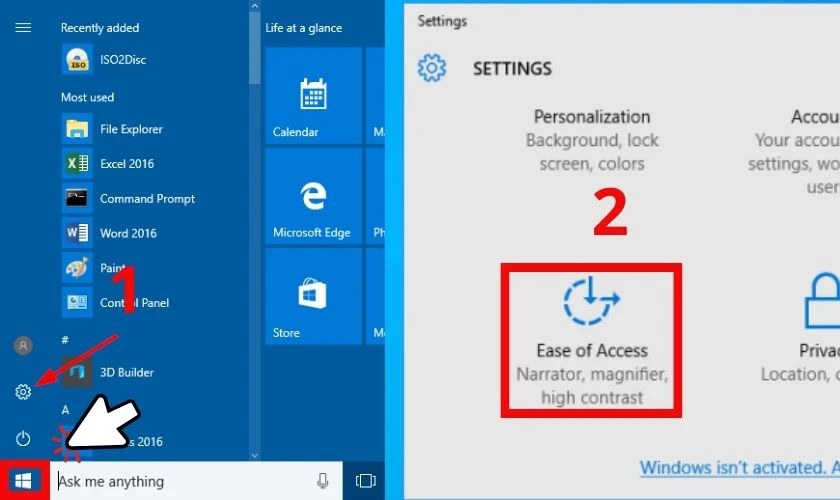
Bước 3: Bật tùy chọn On-Screen Keyboard.
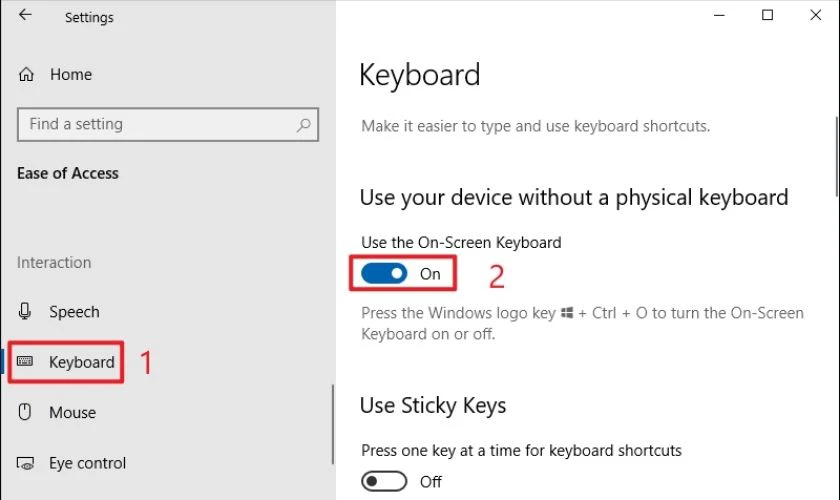
Việc bật bàn phím ảo bằng Setting là một trong những cách dễ dàng nhất và được nhiều người áp dụng khi sử dụng Windows.
Bật bàn phím ảo bằng thanh Taskbar
Để bật On Screen Keyboard - OSK (bàn phím ảo) trên màn hình bằng thanh Taskbar, kể cả bàn phím ảo laptop win 7. Bạn làm theo các bước sau:
Bước 1: Nhấp chuột phải vào thanh Taskbar
Bước 2: Nhấp chọn Show touch keyboard button.
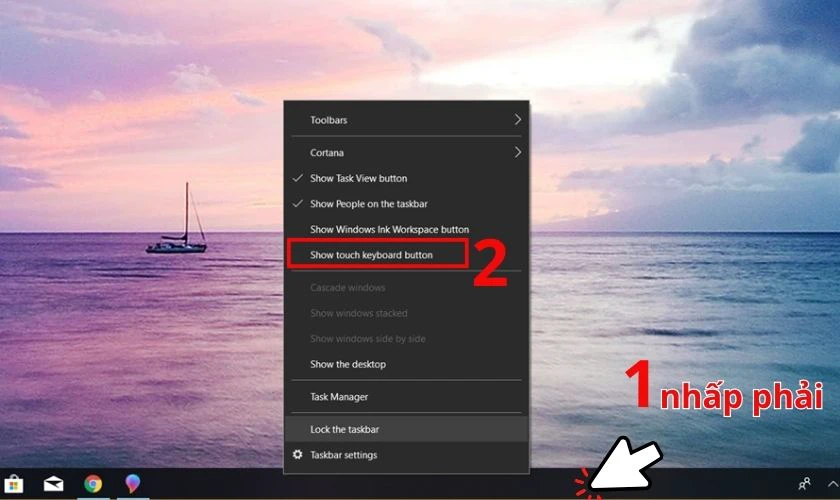
Như vậy, bạn đã có thể dễ dàng sử dụng OSK chỉ với phương pháp trên.
Cách bật bàn phím ảo qua Menu Start
Ngoài ra, bạn có thể bật OSK thông qua Menu Start như sau:
Bước 1: Mở menu Start, sau đó gõ On-Screen Keyboard vào ô tìm kiếm.
Bước 2: Nhấp vào kết quả tìm kiếm để mở bàn phím ảo.
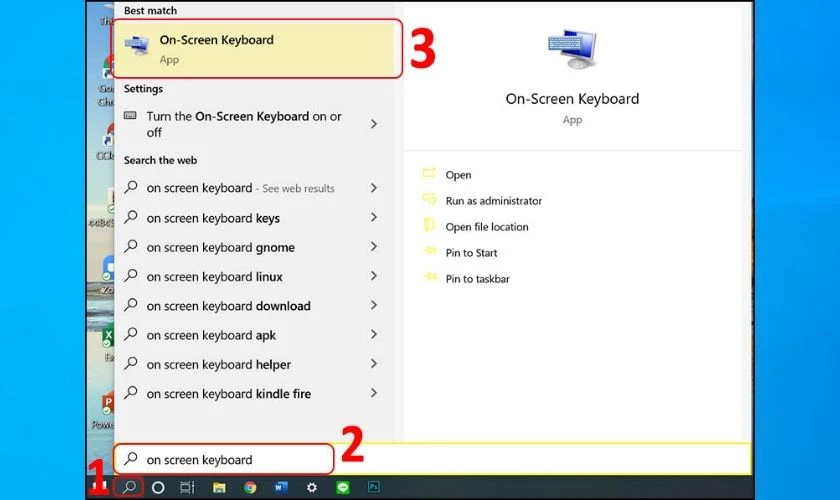
Như vậy, sử dụng Menu Start để mở bàn phím ảo, cũng là một cách dễ nhớ và thực hiện.
Mở bàn phím ảo bằng Control Panel
Để mở bàn phím ảo bằng Control Panel, bạn chỉ cần làm theo các bước:
Bước 1: Mở menu Start và chọn biểu tượng Control Panel, tiếp theo nhấp vào Ease of Access.
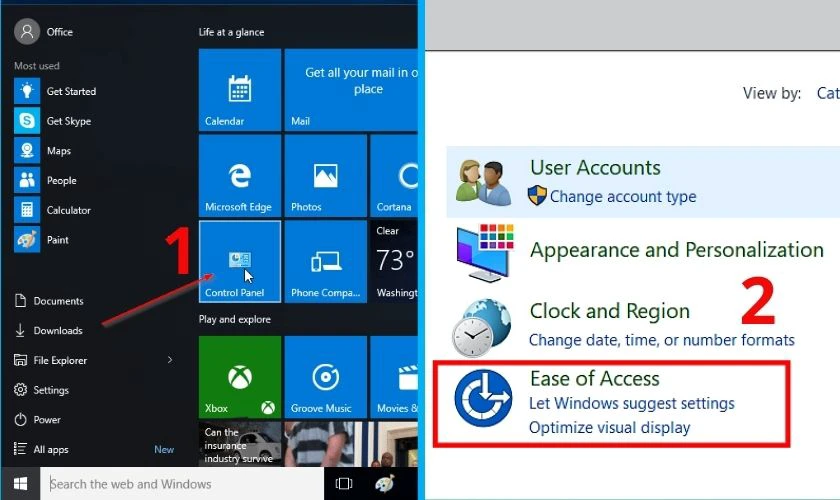
Bước 2: Chọn phần Ease of Access Center, cuối cùng chọn vào Start On-Screen Keyboard.
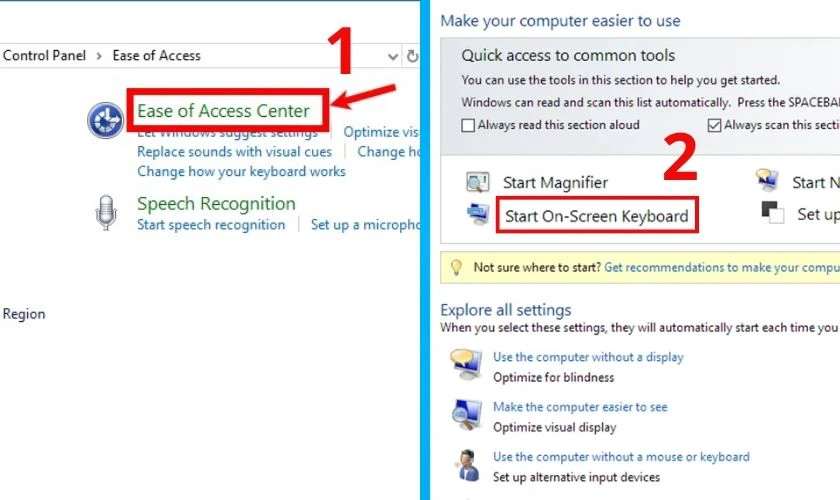
Control Panel cũng là một phần của Windows, giúp bạn có thể mở bàn phím ảo rất nhanh chóng và hiệu quả.
Cách bật bàn phím ảo trên laptop qua hộp thoại Run
Để bật OSK cho laptop thông qua hộp thoại Run, bạn cần làm như sau:
Bước 1: Nhấn tổ hợp phím Windows + R để mở hộp thoại Run.
Bước 2: Gõ lệnh osk và nhấn Enter hoặc OK để mở bàn phím ảo.
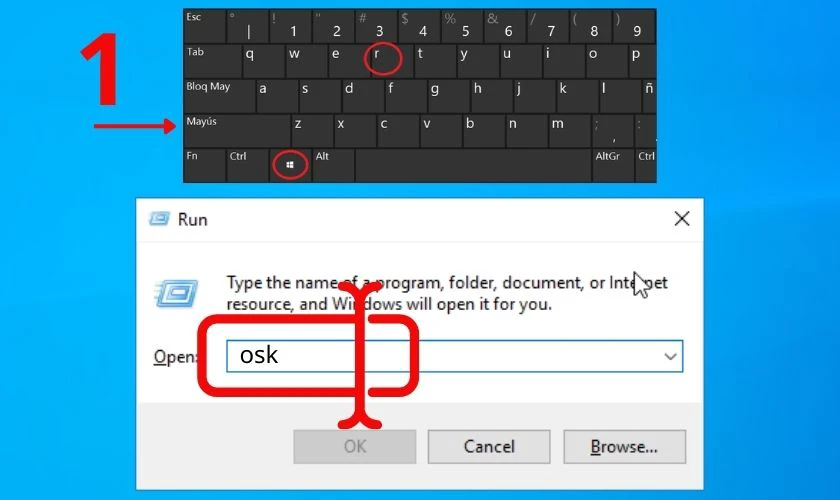
Chỉ một vài bước đơn giản như vậy, bạn đã có thể bật bàn phím ảo trên laptop nhanh nhất.
Hiển thị bàn phím ảo trên laptop bằng phím tắt
Ngoài bạn, người dùng cũng có thể hiển thị bàn phím ảo, bằng các phím tắt trên máy laptop. Bạn chỉ cần nhấn tổ hợp phím Ctrl + Windows + O để mở bàn phím ảo nhanh chóng.

Tuy nhiên, nếu bàn phím cứng của máy đang gặp vấn đề, đương nhiên bạn sẽ không thể áp dụng cách này để mở OSK.
Cách bật bàn phím ảo trên laptop bằng Cortana (trợ lý ảo)
Trợ lý ảo Cortana trên hệ điều hành Windows, cũng có thể hỗ trợ bạn mở bàn phím ảo, cách làm như sau:
Bước 1: Nhấn vào biểu tượng Cortana hoặc bấm tổ hợp phím Windows key + Q để mở.
Bước 2: Nói On-Screen Keyboard để trợ lý ảo mở bàn phím ảo.
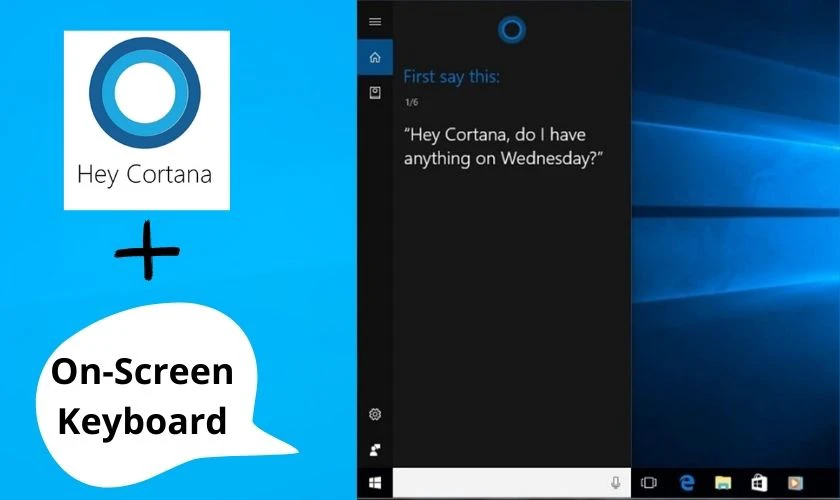
Tuy nhiên, người dùng chỉ có thể áp dụng nếu đang sử dụng Win 10 trở lên. Do trợ lý ảo Cortana chỉ được hỗ trợ bắt bầu từ phiên bản Windows 10.
Cách bật bàn phím ảo trên laptop khi màn hình khoá
Cách này khá đơn giản, tại màn hình khóa, bạn chỉ cần nhấp vào biểu tượng Ease of Access ở góc dưới cùng bên phải. Cuối cùng, cần chọn On-Screen Keyboard để mở bàn phím ảo.
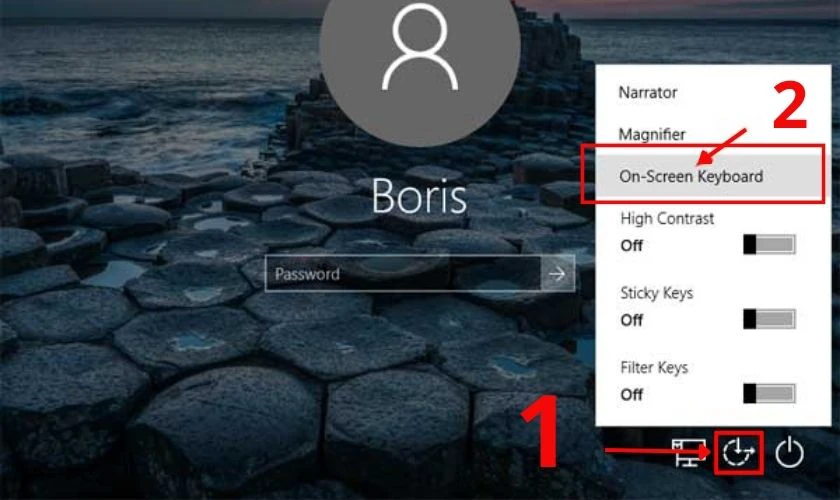
Cách này có thể áp dụng khi bạn cần nhập password cho máy, trong trường hợp bàn phím vật lý của laptop đang bị hỏng.
Công dụng của bàn phím ảo trên laptop Windows
Bàn phím ảo trên laptop Windows giúp người dùng nhập liệu, khi bàn phím vật lý gặp sự cố hoặc không khả dụng. Ngoài ra, nó cũng hữu ích trong việc phòng tránh keylogger (trình theo dõi thao tác bàn phím) đánh cắp thông tin. Cũng như tăng cường bảo mật khi nhập thông tin nhạy cảm.
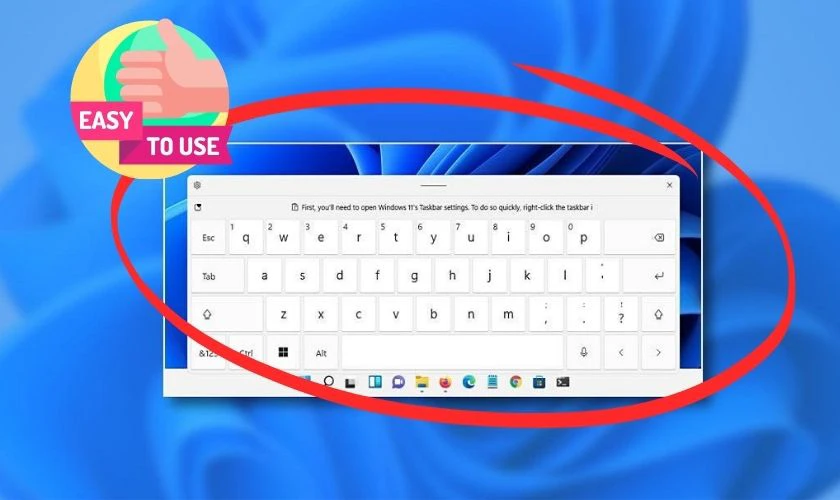
Thêm vào đó, bàn phím ảo hỗ trợ nhiều ngôn ngữ và ký tự đặc biệt mà bàn phím vật lý có thể không có. Giúp việc nhập liệu đa ngôn ngữ trở nên dễ dàng hơn.
Các câu hỏi liên quan đến cách bật bàn phím ảo trên laptop
Dưới đây là một số câu hỏi thắc mắc của người dùng, liên quan đến việc mở bàn phím ảo trên laptop:
Bật bàn phím ảo laptop win 7 có giống các win khác không?
Bật bàn phím ảo trên laptop Windows 7 có phần khác so với các phiên bản Windows mới hơn. Người dùng cần vào Control Panel, chọn Ease of Access, sau đó chọn Ease of Access Center, cuối cùng là và nhấp Start On-Screen Keyboard.
Nên sử dụng bàn phím ảo không?
Nên sử dụng bàn phím ảo trong các trường hợp bàn phím vật lý bị lỗi hoặc khi muốn tăng cường bảo mật. Tuy nhiên, nhiều người dùng đánh giá, sử dụng OSK thường bất tiện và tốc độ chậm hơn khá nhiều so với bàn phím vật lý.
Do đó, nếu keyboard trên laptop gặp vấn đề hoặc đang bị hỏng không sử dụng được. Hãy nhanh chóng mang máy laptop đến các cửa hàng trong hệ thống Điện Thoại Vui, để được kiểm tra và sửa chữa nhanh nhất.
Kết luận
Cách bật bàn phím ảo trên laptop Windows rất dễ dàng với nhiều phương pháp khác nhau. OSK cũng là cách đơn giản để bạn nhập liệu trên laptop Windows khi gặp sự cố với bàn phím vật lý. Hy vọng bài viết này của Điện Thoại Vui đã cung cấp cho bạn đầy đủ thông tin về cách bật OSK. Chúc các bạn thành công!
Bạn đang đọc bài viết Cách bật bàn phím ảo trên laptop Windows tại chuyên mục Thủ thuật thiết bị trên website Điện Thoại Vui.

Mình là Như Thuần, hiện đang là Content Creator tại Điện Thoại Vui. Với niềm đam mê viết lách hy vọng rằng mình có thể mang đến cho các bạn những thông tin và kiến thức hữu ích về lĩnh vực công nghệ, điện tử.





